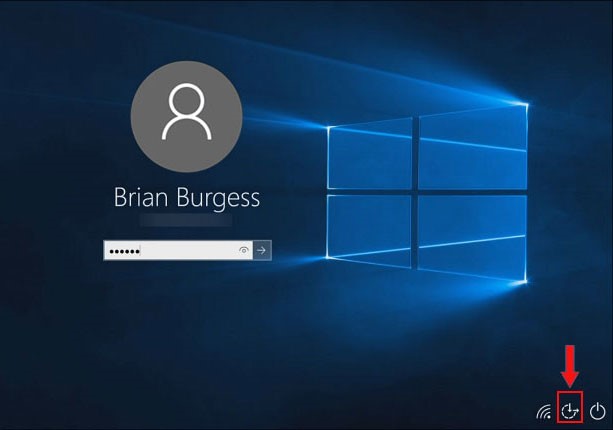Zwei Möglichkeiten, um vergessenes Passwort für Windows 10 zurückzusetzen
Zwei Möglichkeiten, um Windows 10 Passwort zurücksetzen, wenn Sie Windows 10 Passwort vergessen und Ihren Computer aussperren.
Weg 1: Windows 10 vergessenes Passwort mit iSunshare Passwort-Tool zurücksetzen
Schritt 1:Downloaden und installieren Sie Windows Password Genius Professional auf einem zugänglichen Computer.
Schritt 2:Stecken Sie USB ein und führen Sie Windows Password Genius aus.
Schritt 3:Wählen Sie USB-Gerät und klicken Sie dann auf "Beginne zu brennen", um eine USB-Kennwortrücksetzdiskette zu erstellen.
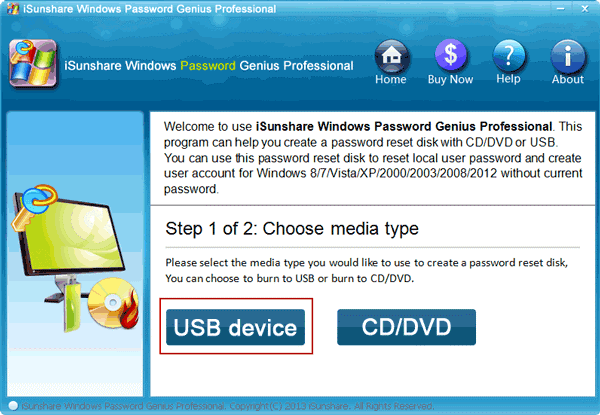
Schritt 4:Stellen Sie gesperrten Windows-Computer ein, um von der USB-Festplatte zu booten. Siehe Anleitung.
Schritt 5:Setzen Sie das vergessene Passwort für Windows 10 zurück. Wählen Sie ein Benutzerkonto und klicken Sie auf "Passwort zurücksetzen", um das Passwort zurückzusetzen.
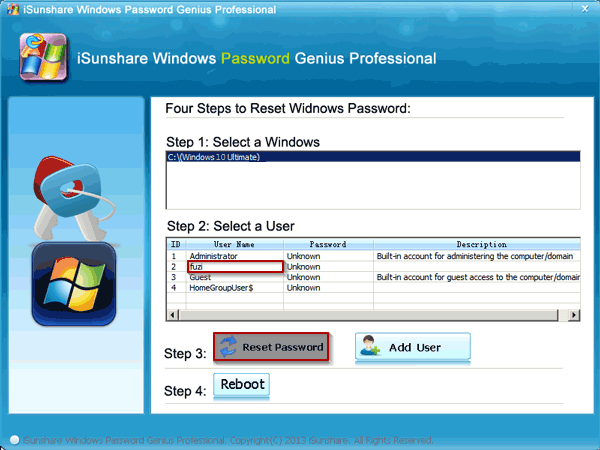
Schritt 6:Klicken Sie auf Reboot und dann können Sie Windows 10 ohne Passwort anmelden.
Weg 2: Windows 10 verlorenes Passwort mit Windows 10 Setup
disc zurücksetzen
Schritte zum Zurücksetzen von Windows 10 Passwort:
Schritt 1: Laden Sie Windows 10 installation media herunter, und befolgen Sie diese Anleitung, um eine Windows 10 usb setup disk zu erstellen. Siehe Anleitung.
Schritt 2:Starten Sie den gesperrten Windows 10 Computer von der Windows 10-USB-Setup-Diskette. Siehe Anleitung.
Schritt 3:Wenn der gesperrte Computer erfolgreich von der Windows 10 Installationsdiskette gestartet wird, sehen Sie den Windows 10 Setup Programm bildschirm wie folgt. Befolgen Sie dann diese Anweisungen, um die Eingabeaufforderung zu öffnen: Weiter -> Windows reparieren -> Problembehandlung -> Erweiterte Optionen -> Eingabeaufforderung.
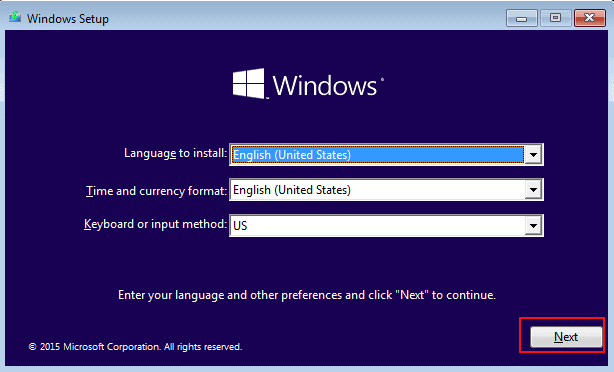
Schritt 4: Geben Sie unter Eingabeaufforderung Fenster die folgenden Befehle ein und führen Sie sie aus.
1.d:---Eingeben.
2.CD-Fenster \ system32 --- Eingeben.
3.ren utilman.exe utilman.bak --- Eingeben.
4.ren cmd.exe utilman.exe --- Eingeben.
5.wpeutil Neustart --- Eingeben. Dieser Befehl startet Ihren Computer neu.
Screenshot wie folgt:
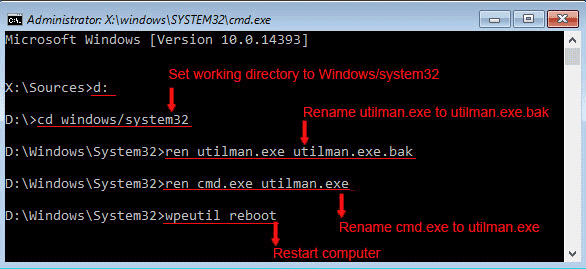
Schritt 5:Klicken Sie  auf dem Windows-Anmelde bildschirm, um die Eingabeaufforderung zu öffnen.
auf dem Windows-Anmelde bildschirm, um die Eingabeaufforderung zu öffnen.
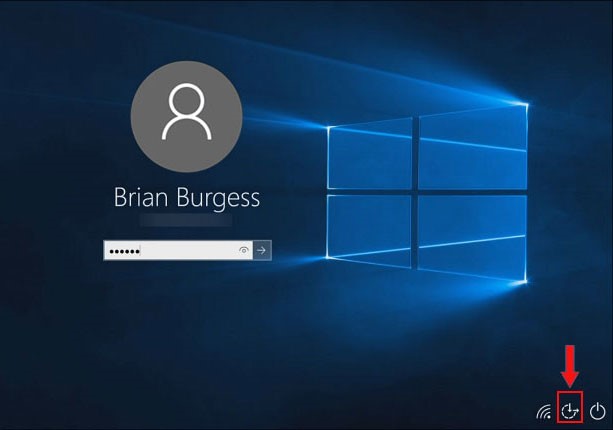
Schritt 6:Verwenden Sie den Net Benutzer Befehl, um das Passwort für das Administratorkonto oder ein anderes Konto zurückzusetzen. Wenn der Administrator inaktiv ist, müssen Sie ihn aktivieren.
Schritt 7:Melden Sie sich mit dem Passwort Admin123 bei Windows 10 an. Vergessen Sie nicht, in das Verzeichnis C: / windows / system32 zu gehen, utilman.exe in cmd.exe umzubenennen und utilman.bak in utilman.exe umzubenennen.

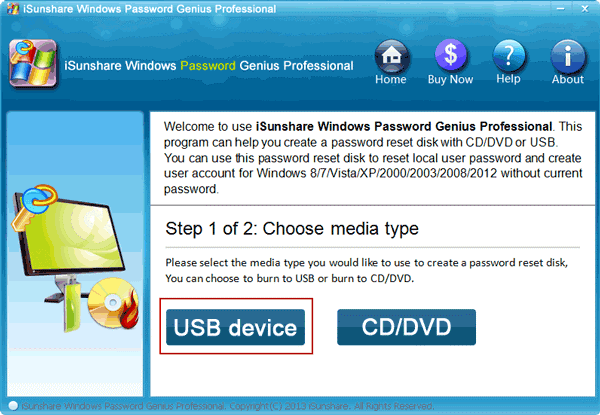
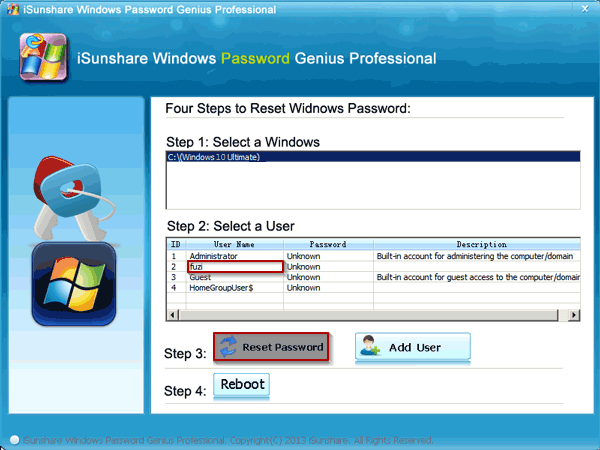
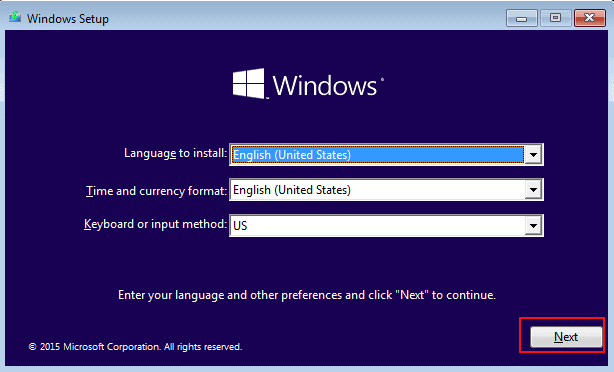
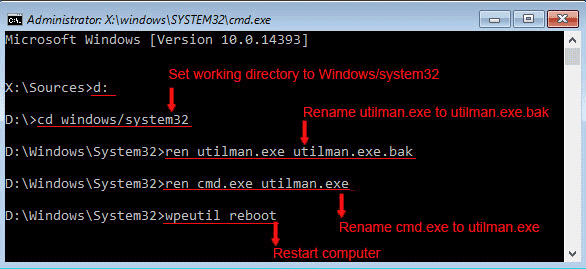
 auf dem Windows-Anmelde bildschirm, um die Eingabeaufforderung zu öffnen.
auf dem Windows-Anmelde bildschirm, um die Eingabeaufforderung zu öffnen.